消除win10快捷方式小箭头方法 win10怎样去除快捷方式箭头
我们在使用电脑的时候会遇到图标上有快捷方式的箭头,最近有win10用户想把这个小箭头给去除了,觉得图标多个箭头不怎么好看,却又不知道要怎么去掉,那么win10怎样去除快捷方式箭头呢,下面小编给大家分享win10消除快捷方式小箭头的方法。
推荐系统:window10纯净版64位
解决方法:
方法一:
1、击桌面,从弹出的右键菜单中依次选择“新建”-“文本文件”项,创建一个文本文件。
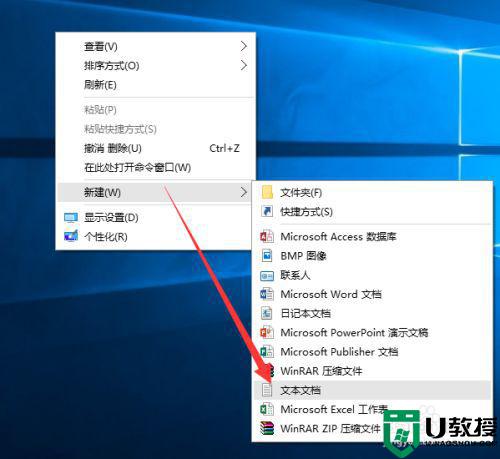
2、打开文本文件,粘贴以下内容:reg add "HKEY_LOCAL_MACHINESOFTWAREMicrosoftWindowsCurrentVersionExplorerShell Icons" /v 29 /d "%systemroot%system32imageres.dll,197" /t reg_sz /ftaskkill /f /im explorer.exeattrib -s -r -h "%userprofile%AppDataLocaliconcache.db"del "%userprofile%AppDataLocaliconcache.db" /f /qstart explorerpause
并保存此文本文件。
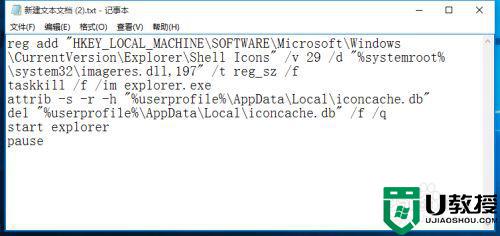
3、将“文本文件”命名为“隐藏快捷方式小箭头”或其它名称,同时将文件扩展名由“.txt”修改成为“.bat”。
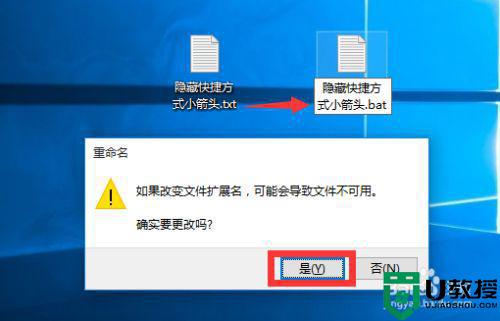
4、如果看不到文件后辍名,则打开“此电脑”窗口,切换到“查看”选项卡,勾选“显示/隐藏”栏目中的“显示扩展名”项将文件扩展名显示出来。
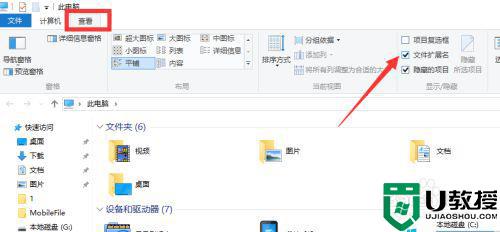
5、最后右击“隐藏快捷方式小箭头.bat”文件,从其右键菜单中选择“以管理员身份运行”项,即可隐藏桌面快捷方式小箭头。
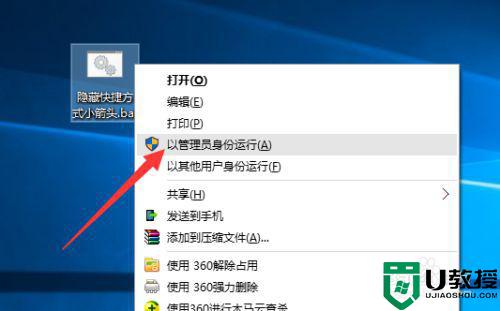
6、当操作完成后,会弹出如图所示的“命令提示符”界面,在此按任意键关闭MSDOS窗口。
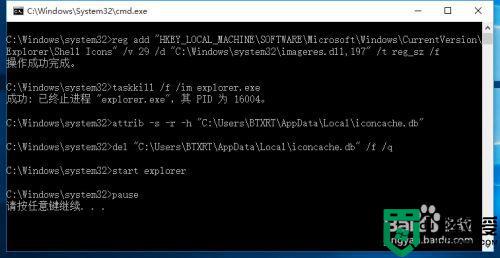
7、如果想恢复桌面快捷方式小箭头的显示状态,则只修改将批处理文件(*.bat)修改成如下内容即可:
reg delete "HKEY_LOCAL_MACHINESOFTWAREMicrosoftWindowsCurrentVersionExplorerShell Icons" /v 29 /ftaskkill /f /im explorer.exeattrib -s -r -h "%userprofile%AppDataLocaliconcache.db"del "%userprofile%AppDataLocaliconcache.db" /f /qstart explorerpause
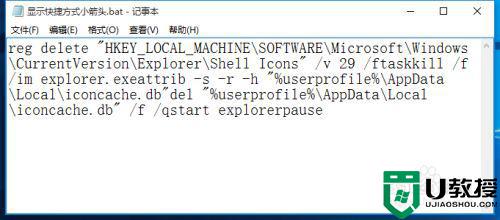
以上就是win10消除快捷方式小箭头的方法,有想去除快捷方式箭头的,可以按上面的方法来进行去除。

